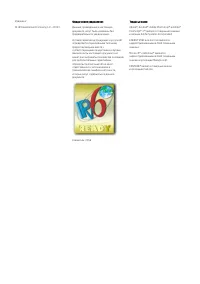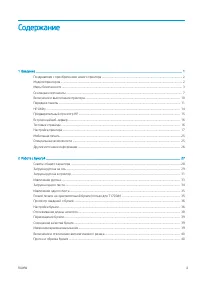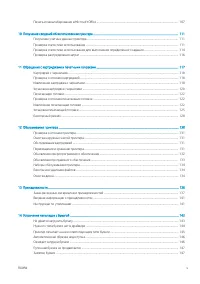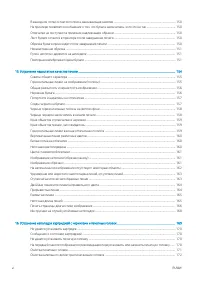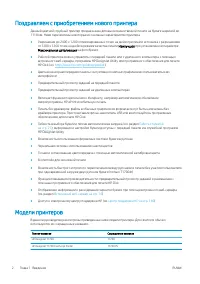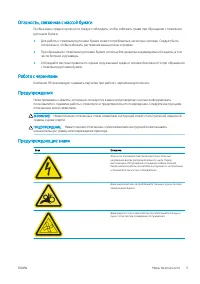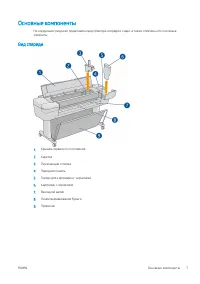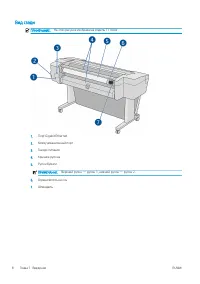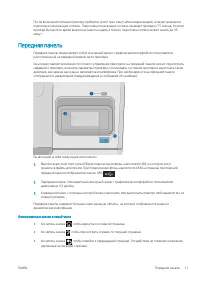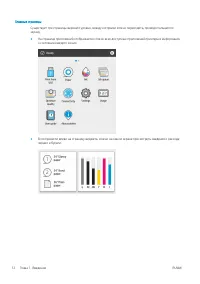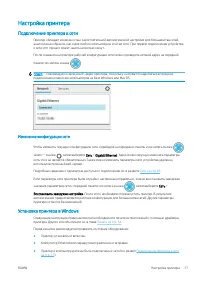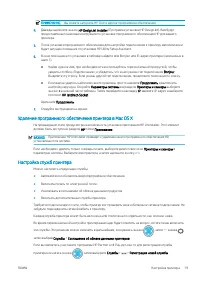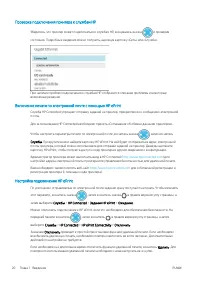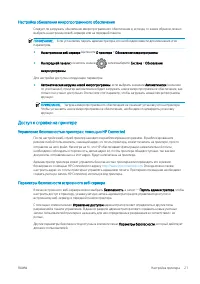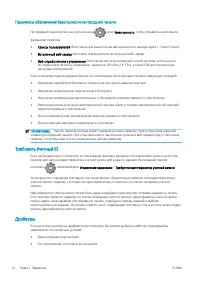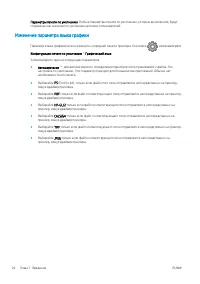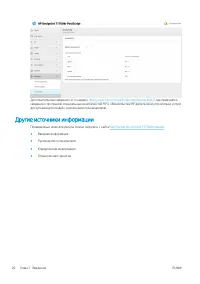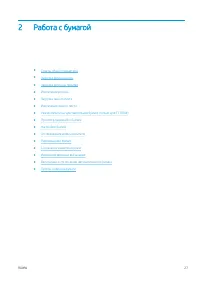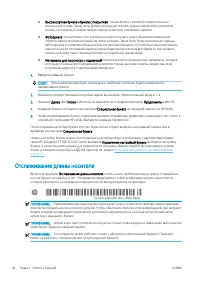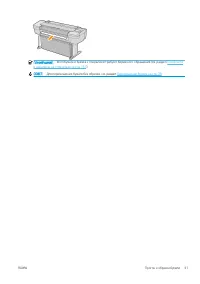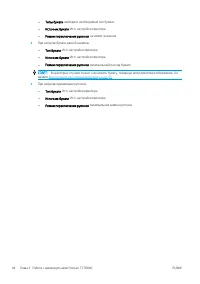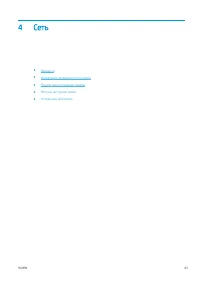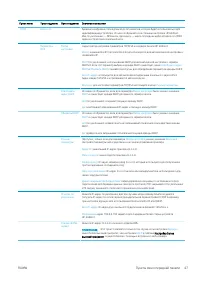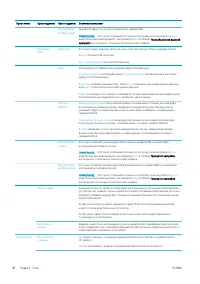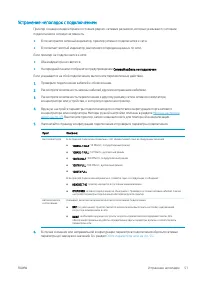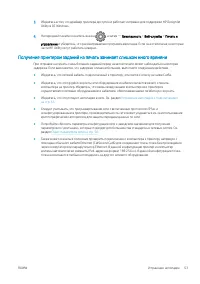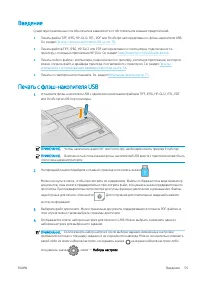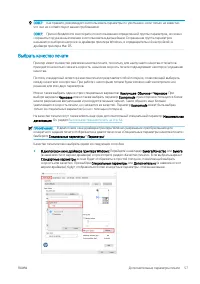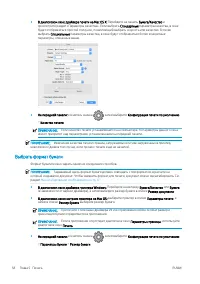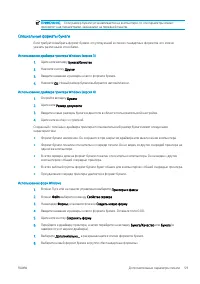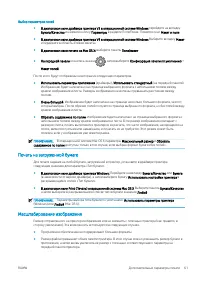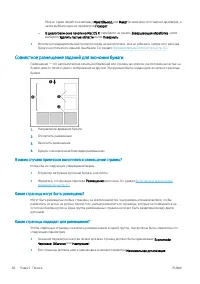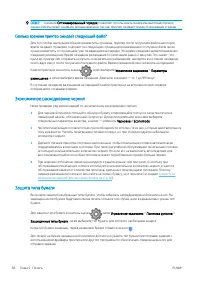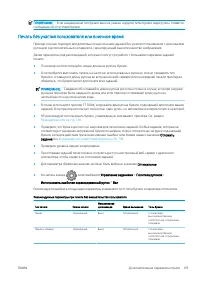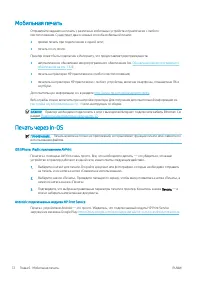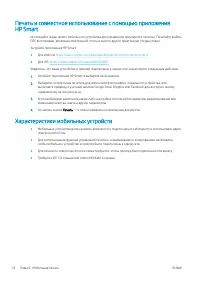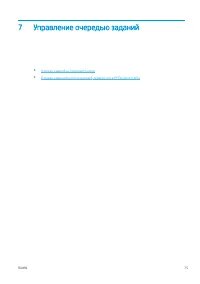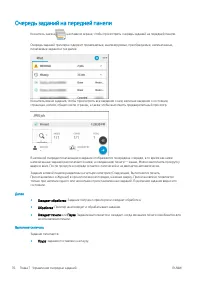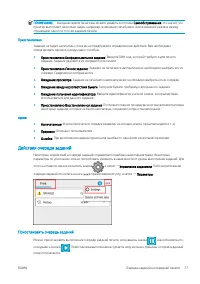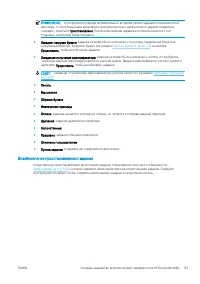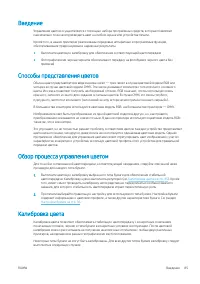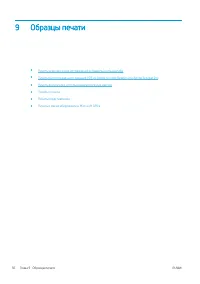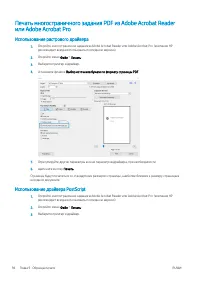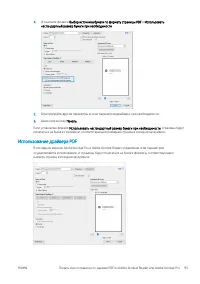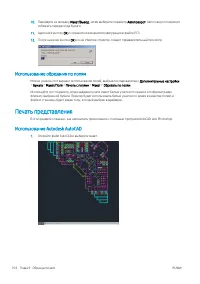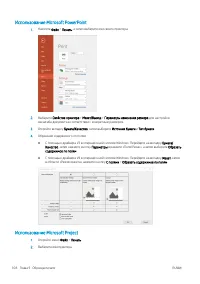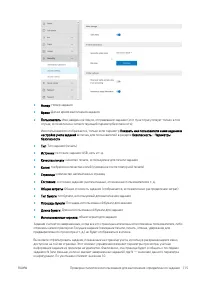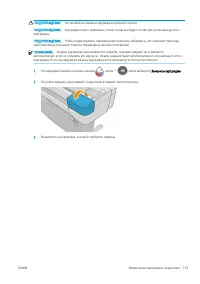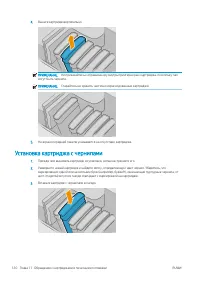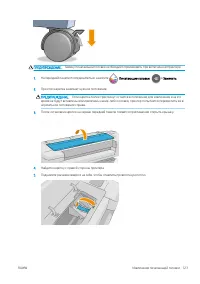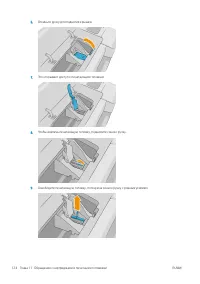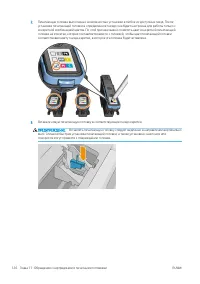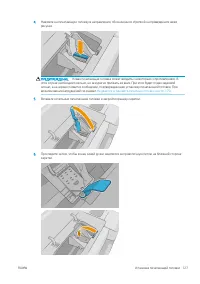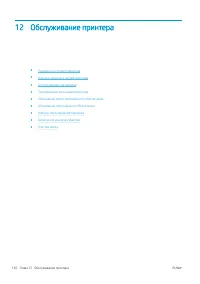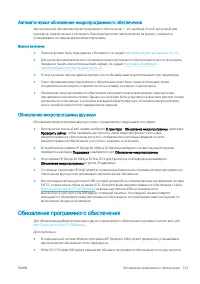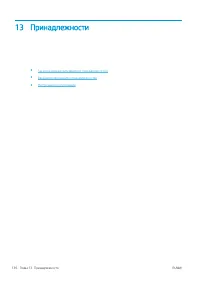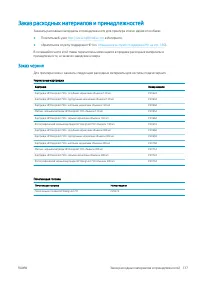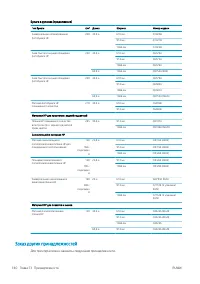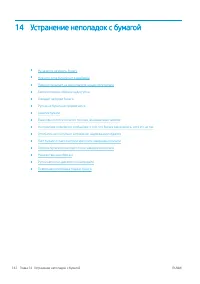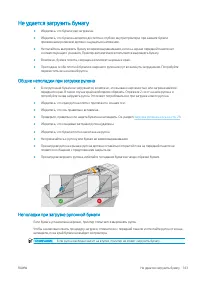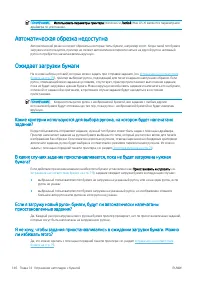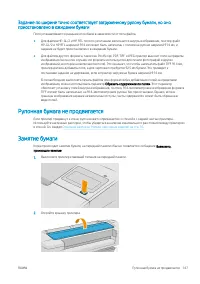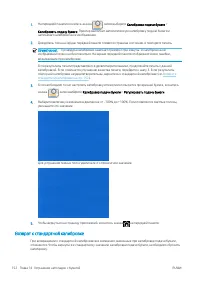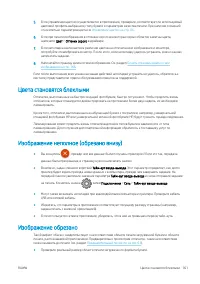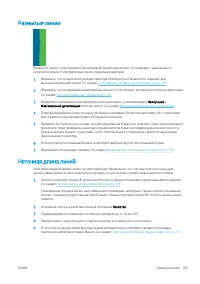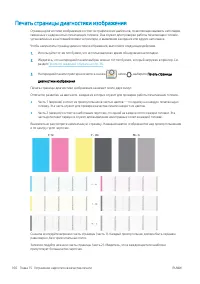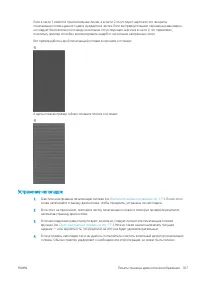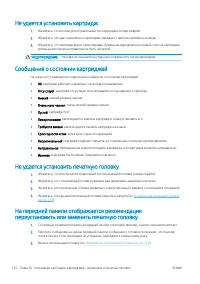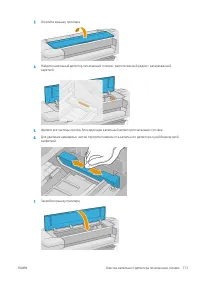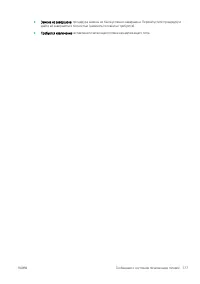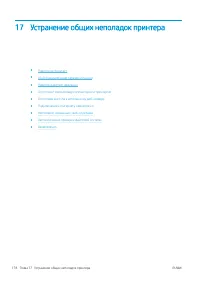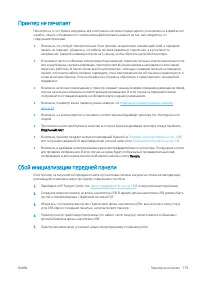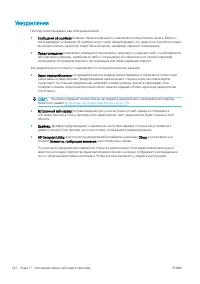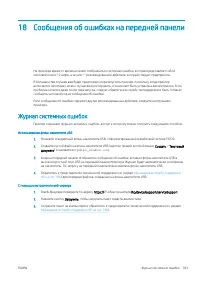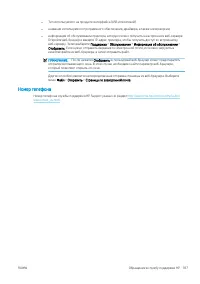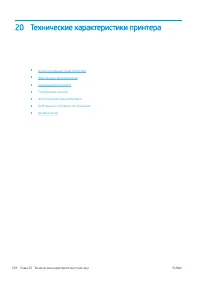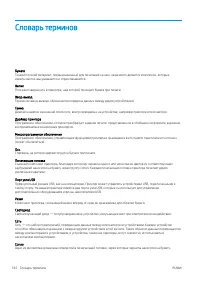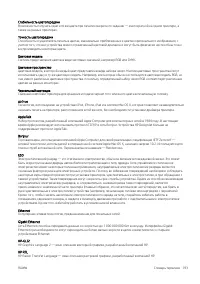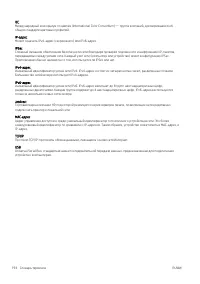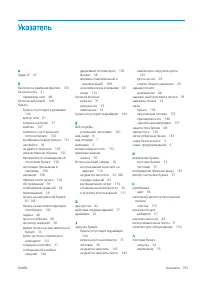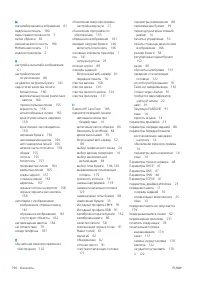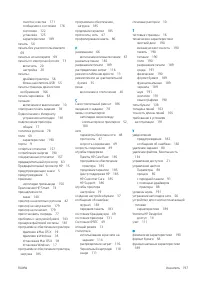Принтер HP T1700 - инструкция пользователя по применению, эксплуатации и установке на русском языке. Мы надеемся, она поможет вам решить возникшие у вас вопросы при эксплуатации техники.
Если остались вопросы, задайте их в комментариях после инструкции.
"Загружаем инструкцию", означает, что нужно подождать пока файл загрузится и можно будет его читать онлайн. Некоторые инструкции очень большие и время их появления зависит от вашей скорости интернета.
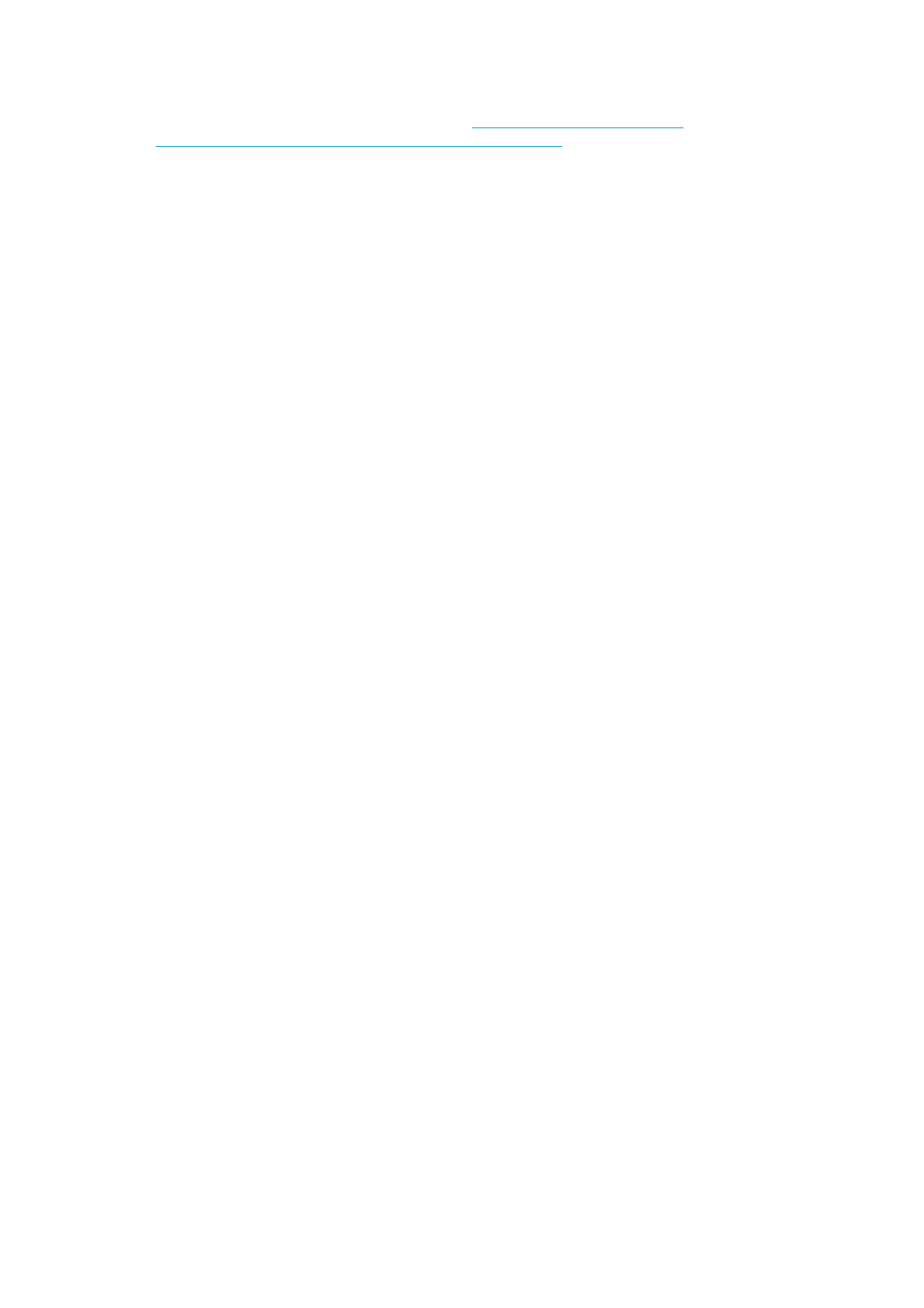
За инструкциями по использованию параметров управления цветом в конкретном приложении
обращайтесь к электронной базе знаний HP (см.
Центр поддержки HP на стр. 185
). Также см. раздел
Печать документа с использованием нужных цветов на стр. 96
.
Выбор между вариантами Цвета, управляемые приложением и Цвета, управляемые принтером
производится следующим образом.
●
В диалоговом окне драйвера принтера Windows: перейдите на вкладку Цвет.
●
В диалоговом окне печати на Mac OS X: перейдите на панель Подбор цвета. Параметры В
соответствии с производителем или В принтере соответствуют режиму Цвета, управляемые
принтером. Параметр ColorSync следует использовать только в том случае, если не удается выбрать
Цвета, управляемые приложением в диалоговом окне печати вашего приложения.
●
В некоторых приложениях: соответствующие настройки можно сделать в приложении.
Параметры цвета
Цветная печать
По умолчанию принтер выполняет печать в цвете.
Цветную печать можно задать явно следующими способами.
●
В приложении: многие приложения предоставляют такую возможность.
●
В диалоговом окне драйвера принтера Windows: перейдите на вкладку Цвет и просмотрите раздел
«Цвет вывода» или «Параметры цвета» (в зависимости от того, что доступно в используемом
драйвере). Выберите Печать в цвете.
●
В диалоговом окне печати на Mac OS X: перейдите на панель Параметры цвета и выберите пункт Цвет
в раскрывающемся списке режимов.
Печать в оттенках серого
Преобразовать все цвета изображения в оттенки серого можно следующими способами.
●
В приложении: многие приложения предоставляют такую возможность.
●
В диалоговом окне драйвера принтера Windows: перейдите на вкладку Цвет и просмотрите раздел
«Цвет вывода» или «Параметры цвета» (в зависимости от того, что доступно в используемом
драйвере). Выберите Печать в оттенках серого.
●
В диалоговом окне печати на Mac OS X: перейдите на панель Параметры цвета и выберите пункт
Оттенки серого в раскрывающемся списке режимов.
Только черно-белая печать
Преобразовать все цвета изображения в черный и белый можно следующим способом.
●
В диалоговом окне драйвера принтера Windows: перейдите на вкладку Цвет и просмотрите раздел
«Цвет вывода» или «Параметры цвета» (в зависимости от того, что доступно в используемом
драйвере). Выберите Печать в черно-белом.
Эмуляция HP Professional PANTONE
Обычно при использовании в изображении поименованного цвета PANTONE приложение отправляет на
принтер CMYK- или RGB- аппроксимацию этого цвета. Однако приложение не принимает в расчет
характеристики принтера или бумаги. Оно просто генерирует общую аппроксимацию цвета PANTONE,
который будет по-разному выглядеть на разных принтерах и типах бумаги.
RUWW
Управление цветом с помощью драйверов принтера
89
Характеристики
Остались вопросы?Не нашли свой ответ в руководстве или возникли другие проблемы? Задайте свой вопрос в форме ниже с подробным описанием вашей ситуации, чтобы другие люди и специалисты смогли дать на него ответ. Если вы знаете как решить проблему другого человека, пожалуйста, подскажите ему :)